excel一打开就未响应如何解决 excel一打开就未响应怎么办
更新时间:2022-03-14 10:01:45作者:yun
excel是办公人员常用的表格软件,只不过使用的时候会因为某些原因导致一些问题,就有小伙伴反映说excel一打开就未响应,只能强制关闭,重新开启之后还是一样的问题,这要怎么办呢,如果你也碰到一样的问题,可以随小编来看看excel一打开就未响应的具体解决方法。
解决方法:
1.先打开电脑,打开电脑上面的excel,点击文件。
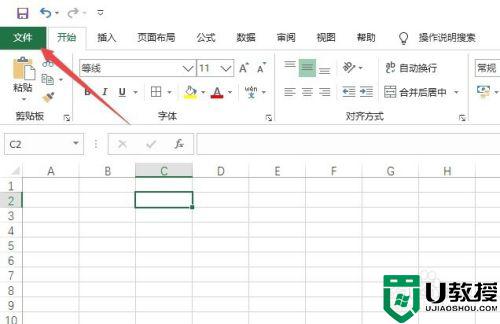
2.然后点击选项。
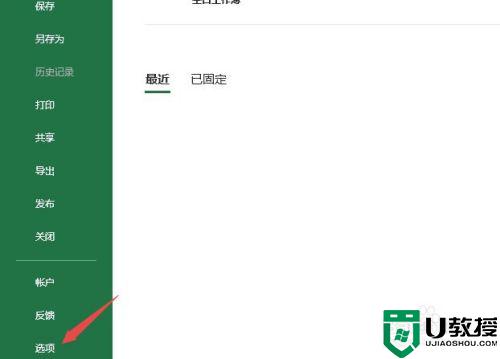
3.之后点击高级。
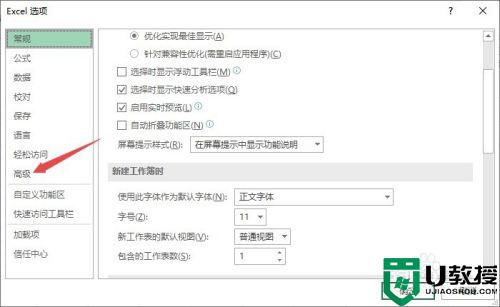
4.然后点击勾选上禁用硬件图形加速。
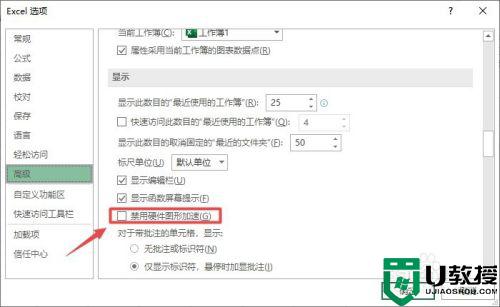
5.之后点击确定,之后重启excel。再打开excel文档就不会出现未响应问题了。
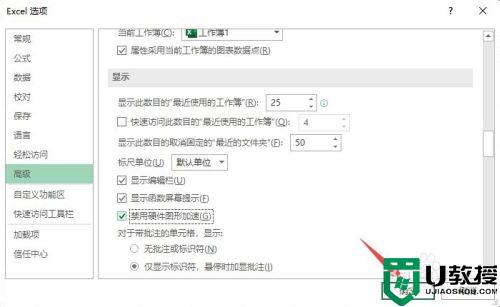
以上就是excel一打开就未响应的全部内容,碰到同样情况的朋友们赶紧参照小编的方法来处理吧,希望能够对大家有所帮助。
excel一打开就未响应如何解决 excel一打开就未响应怎么办相关教程
- excel表格未响应怎么办 excel表格卡死未响应解决方法
- 电脑一打开文件夹就未响应怎么办?
- ie浏览器打不开未响应怎么办 ie一打开就无响应的修复方法
- cad2010打开一直未响应怎么办 打开cad2010老是未响应的处理方法
- win7程序经常未响应怎么办|win7程序未响应的解决方法
- DNS服务器未响应怎么办 丨DNS服务器未响应解决方法
- Win11打开文件夹无响应怎么办?Win11打开文件夹无响应卡死的解决方法
- Win11打开文件夹无响应怎么办?Win11打开文件夹无响应卡死的解决方法
- 如何解决音频服务未响应未修复的问题 完美解决音频服务未响应未修复的方法
- Word2013卡顿未响应?Office2013卡顿未响应解决办法
- 5.6.3737 官方版
- 5.6.3737 官方版
- Win7安装声卡驱动还是没有声音怎么办 Win7声卡驱动怎么卸载重装
- Win7如何取消非活动时以透明状态显示语言栏 Win7取消透明状态方法
- Windows11怎么下载安装PowerToys Windows11安装PowerToys方法教程
- 如何用腾讯电脑管家进行指定位置杀毒图解

